Cómo ver el sitio de escritorio de LinkedIn desde su Android / iOS
Miscelánea / / November 28, 2021
LinkedIn se ha convertido en la aplicación de redes sociales más útil para empleadores y empleados. Se usa tanto en computadoras como en teléfonos móviles.
El uso de la aplicación móvil de LinkedIn hace que sea más fácil ver y publicar ofertas de trabajo, puestos vacantes, necesidades industriales y postularse a las vacantes relevantes. Además, el uso de LinkedIn en un sitio móvil guardará comparativamente sus datos. Mientras que el uso de LinkedIn en un sitio de escritorio le brinda acceso a más funciones, consume más datos. Claramente, cada uno tiene sus pros y sus contras.
Siempre que inicie sesión en LinkedIn utilizando un navegador móvil, se le mostrará una vista móvil.
Si desea acceder a la versión de escritorio en lugar de a la versión móvil, lea esta guía. Aprenderá varios trucos que le ayudarán a habilitar la versión de escritorio de LinkedIn en teléfonos Android / iOS.
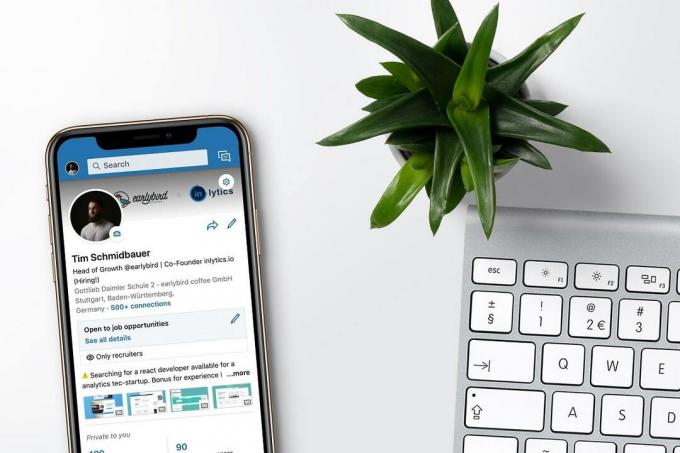
Contenido
- Cómo habilitar la versión de escritorio de LinkedIn en Android
- ¿Por qué quiere cambiar su página de LinkedIn al sitio de escritorio?
- Cómo ver el sitio de escritorio de LinkedIn en un dispositivo Android
- Cómo habilitar la versión de escritorio de LinkedIn en iOS
Cómo habilitar la versión de escritorio de LinkedIn en Android
¿Por qué quiere cambiar su página de LinkedIn al sitio de escritorio?
Hay una variedad de razones por las que un usuario puede querer hacerlo, como:
- Acceder a LinkedIn en el sitio de escritorio le brinda flexibilidad para acceder a todas las funciones disponibles en la aplicación.
- El sitio de escritorio le permite ver la contenido completo de una página de LinkedIn a la vez. Esto es útil para realizar múltiples tareas.
- Según las opiniones de los usuarios, el sitio de escritorio es más atractivo y conveniente ya que proporciona un mejor control sobre su perfil, publicaciones, comentarios, etc.
Siga este método para habilitar la versión de escritorio de LinkedIn en dispositivos Android.
Cómo ver el sitio de escritorio de LinkedIn en un dispositivo Android
Siempre que accede a una página web en un dispositivo Android, el sitio móvil se muestra automáticamente. Sin embargo, puede habilitar el sitio de escritorio en cualquier página web en unos segundos. Esta función está disponible con todos los navegadores web que se utilizan en la actualidad.
Para habilitar el sitio de escritorio en Google Chrome:
1. Lanzar cualquier navegador web de su elección en su teléfono Android.
2. Aquí, el navegador Google Chrome se toma como ejemplo.
3. Verás un símbolo de tres puntos en la esquina superior derecha de la página, como se muestra resaltado. Este es el Menú; tócalo.
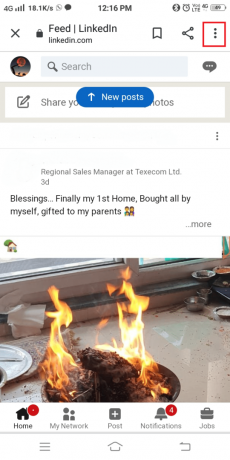
4. Aquí, se mostrarán varias opciones: Nueva pestaña, Nueva pestaña de incógnito, Marcadores, Pestañas recientes, Historial, Descargas, Compartir, Buscar en la página, Agregar a la pantalla de inicio, Sitio de escritorio, Configuración y Ayuda y comentarios. Marque la casilla junto al Sitio de escritorio como se muestra a continuación.
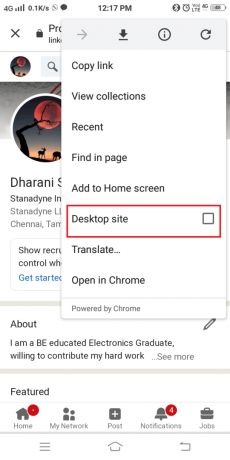
5. El navegador cambiará al sitio de escritorio.
Propina: Si desea volver al sitio móvil, desmarque la casilla titulada Sitio de escritorio. La pantalla cambia a la vista móvil automáticamente cuando desmarca la casilla.
6. Aquí, ingrese el enlace en la barra de búsqueda y toque Ingresar llave.
7. Ahora, LinkedIn se mostrará como lo hace en una computadora de escritorio o portátil. Continúe ingresando su credenciales de acceso.

Nota: Mientras navega por LinkedIn en un sitio de escritorio, puede recibir un mensaje de aviso para volver a la vista del sitio móvil. Puede ignorarlo si desea continuar desplazándose en el sitio de escritorio o aceptar que vuelva al sitio móvil.
Leer también:Cómo ver la versión de escritorio de Facebook en un teléfono Android
Cómo habilitar la versión de escritorio de LinkedIn en iOS
Lea a continuación para habilitar la versión de escritorio de LinkedIn en dispositivos iOS.
Para iOS 13 y versiones superiores
1. Lanzar el Página web de LinkedIn ingresando el enlace como se compartió anteriormente en la barra de búsqueda. Pegar Ingresar.
2. Toque en el Automóvil club británico símbolo luego toque Solicitar sitio web de escritorio.
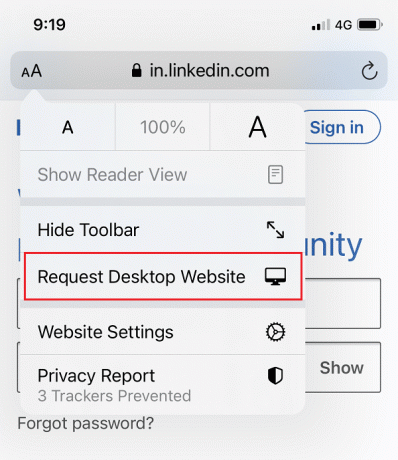
Para iOS 12 y versiones anteriores
1. Lanzar el Página web de LinkedIn en Safari.
2. Mantenga pulsado el Actualizar icono. Se encuentra en el lado derecho de la barra de URL.
3. En la ventana emergente que aparece ahora, selecciona Pide un lugar de escritorio.
LinkedIn se mostrará en el sitio de escritorio versión en su dispositivo iOS.
Recomendado:
- 10 mejores sitios proxy gratuitos para desbloquear Facebook
- Cómo encontrar su número de teléfono en Android e iOS
- ¿Qué es la extensión de archivo .AAE? ¿Cómo abrir archivos .AAE?
- Cómo arreglar YouTube sigue cerrando sesión
Esperamos que esta guía haya sido útil y haya podido habilitar el sitio de escritorio de LinkedIn en dispositivos Android o iOS. Háganos saber si pudo habilitar la versión de escritorio de LinkedIn. Si tiene alguna consulta / comentario sobre este artículo, no dude en dejarlos en la sección de comentarios.



